Cuando descargaste algunos valiosos videos flash a tu computadora y esperas verlos con tus amigos en un HDTV, ¿cómo grabar FLV a DVD con facilidad? FLV es un formato de vídeo flash, adecuado para transmisión en línea en lugar de disco óptico. Es la razón por la que puedes encontrar grabadoras de DVD limitadas para convertir archivos FLV en un DVD. Si está buscando el creador de FLV a DVD que desee, puede leer el artículo y seguir el método para descargar la versión de prueba y probarlo.
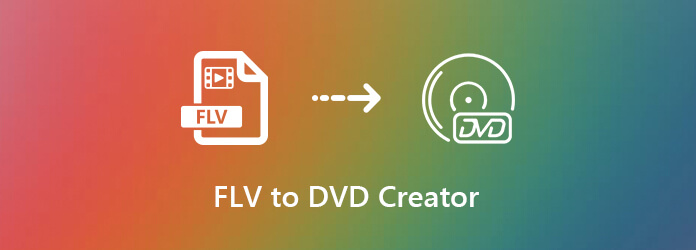
FLV es la extensión de archivo de videos flash. Se basa en Adobe Flash Player o Adobe Air para transmitir archivos de vídeo o audio a través de Internet. Puede almacenar contenido visual mientras produce archivos de menor tamaño. La mayoría de las plataformas de transmisión admiten FLV, como YouTube, Hulu y más. Los reproductores multimedia convencionales también funcionan bien con vídeo FLV.
En cuanto a los archivos FLV descargados, no puede reproducirlos en un televisor HD con un reproductor de DVD ni utilizarlos como vídeo de presentación con sus colegas. Para compartir los archivos FLV, debe convertir FLV a DVD. Además, también puede guardar los archivos FLV importantes en un DVD para respaldo.
Cuando utiliza Windows 10, es posible que encuentre que el Windows DVD Maker predeterminado no admite archivos FLV. Sólo es compatible con AVI, MPG, M1V, MPEG, MPE, MPV2, WM, WMV, DVR-MS, WTV y ASF. ¿Cómo grabar FLV en DVD que se pueda reproducir en una unidad de DVD? Creador de DVD debería ser un buen FLV para creador de DVD puedes tomar en consideración.
Instale el creador de FLV a DVD
Descargue e instale el creador de FLV a DVD, puede iniciar el programa en su Windows 10. Haga clic en Agregar archivos multimedia en la esquina superior izquierda para activar el cuadro de diálogo de apertura de archivo para elegir los archivos FLV descargados. Elija la opción DVD para grabar videos FLV en un disco DVD.
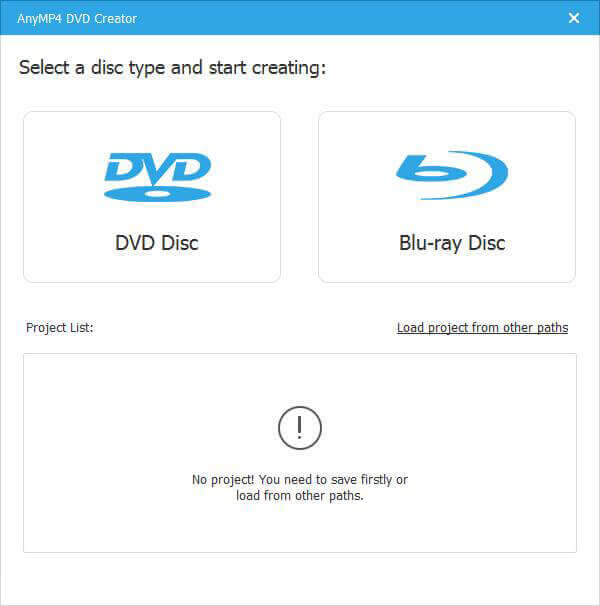
Editar vídeos y capítulos FLV
Una vez que haya importado el video FLV, puede hacer clic en el Herramientas eléctricas menú en la esquina superior derecha para expandir la barra de herramientas. Luego haga clic Edición de vídeo para abrir la ventana del editor de video y pulir sus videos FLV o aprovechar las Herramientas del capítulo para obtener el video deseado.
Nota: En cuanto a los otros formatos de vídeo, que contienen pistas de audio y subtítulos, también puedes hacer clic en el Audio o Subtitular barra para elegir la pista de audio o subtítulo deseado según sus requisitos.
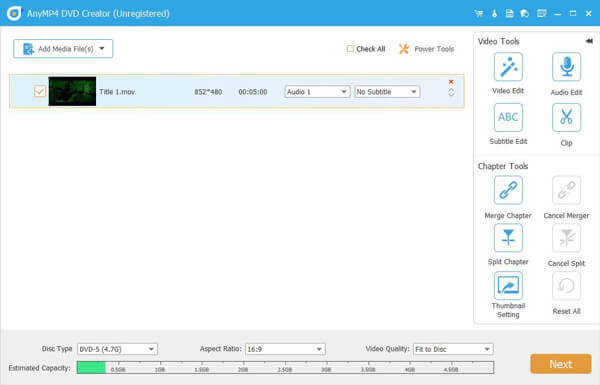
Seleccione el tipo y la calidad del DVD
Después de eso, puedes verificar todos los videos FLV e ir al área inferior. Selecciona el Tipo de disco, Relación de aspecto y Calidad de video basado en su condición. Puede juzgar el tamaño de la capacidad estimada para utilizar el tamaño óptimo para grabar videos FLV en DVD.
Elige el menú del DVD y la música.
Localice el Plantilla de menú pestaña en el lado derecho, desplácese hacia abajo y busque su plantilla favorita. Además, puedes cambiar la música de fondo, las imágenes y otros archivos de la plantilla. Si tienes una idea mejor, ve al Plantilla personalizada pestaña para personalizar el DVD en consecuencia.
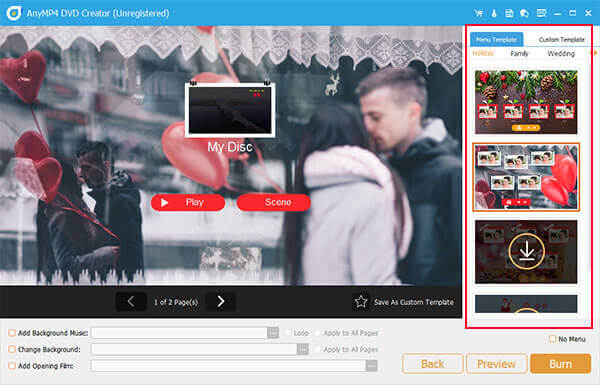
Grabe FLV en DVD con un solo clic
Haga clic en el Quemar para dirigirse a la ventana de perfil. Seleccione Grabar en disco, personalice las opciones en el área de configuración de Grabación y haga clic en el botón Inicio para iniciar el proceso de grabación de FLV a DVD. Ahora puede monitorear el estado con la barra de proceso.
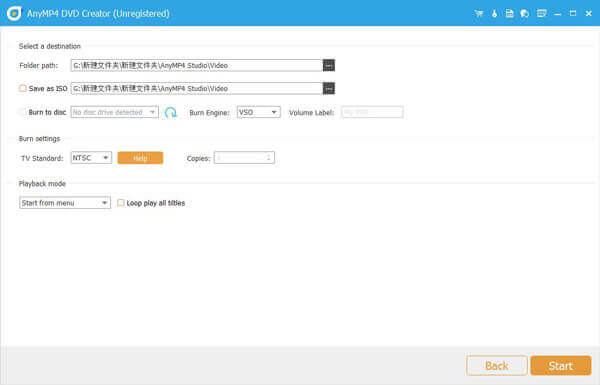
Según lo compartido anteriormente, debe comprender cómo grabar FLV a DVD en tu Windows 10. Aparentemente, es el único método para ver tus videos flash en un Reproductor de DVDDVD Creator no sólo es fácil de usar, sino que también produce DVD reproducibles de alta calidad con facilidad.
Más lectura
Guarde DVD en la computadora: cómo copiar y copiar DVD a Windows 10/Mac
Puede obtener 5 formas comprobadas de guardar DVD en archivos digitales para realizar copias de seguridad sin pérdida de calidad aquí. Este artículo le mostrará cómo extraer y copiar DVD a la computadora rápidamente, paso a paso.
Los 10 mejores programas gratuitos de extracción de DVD para copiar DVD con facilidad
Existen los 10 mejores extractores de DVD gratuitos para que puedas copiar DVD a cualquier formato de vídeo con excelente calidad. Puedes conocer más detalles en este artículo.
La mejor grabadora de DVD para grabar y crear DVD con vídeos
DVD Creator es un software de grabación de DVD profesional pero intuitivo que le ayuda a grabar discos DVD, crear archivos de imagen ISO de DVD y carpetas de DVD con cualquier vídeo popular.
Los mejores métodos para convertir MP4 a DVD gratis
¿Sabes cómo convertir tus archivos MP4 para poder disfrutarlos en un disco DVD? Este tutorial le enseñará cómo convertir MP4 a DVD.